Cómo unirse y abandonar fácilmente un espacio de trabajo de Slack


Comprender cómo salir de un espacio de trabajo de Slack es fundamental para optimizar la interfaz de la aplicación. Si administra un espacio de trabajo de Slack, este conocimiento también mejorará sus capacidades de gestión de miembros.
Cómo abandonar un espacio de trabajo de Slack
Ya sea que estés haciendo la transición a una de las distintas alternativas de Slack o que simplemente ya no necesites un espacio de trabajo específico, abandonar un espacio de trabajo de Slack es sencillo. Comienza accediendo al espacio de trabajo que deseas abandonar.
Una vez que esté en el espacio de trabajo, haga clic en el ícono de su perfil y seleccione Perfil .
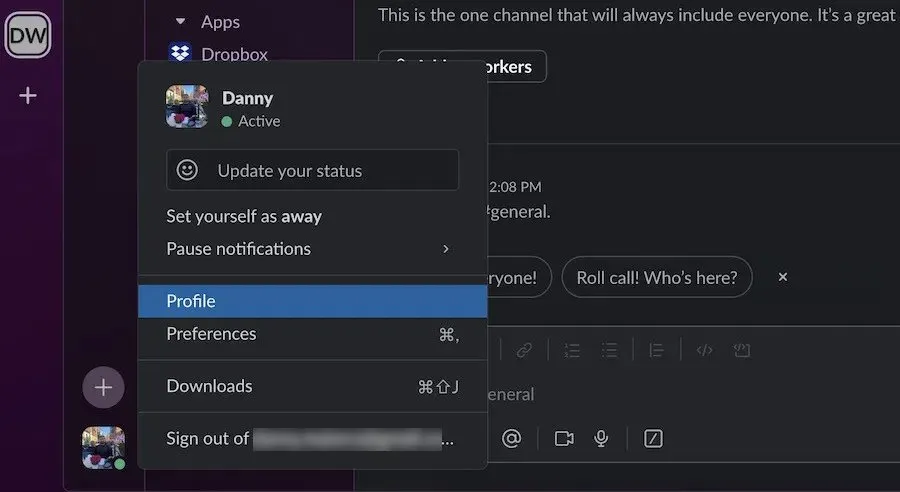
Cuando aparezca la ventana de Perfil en el lado derecho, haga clic en el icono con tres puntos verticales .
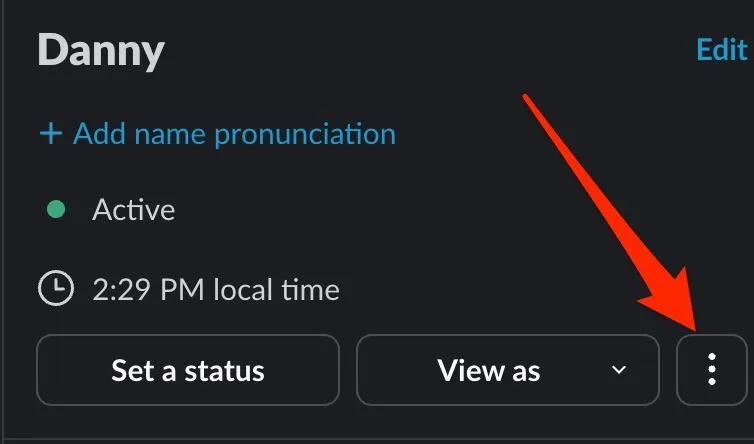
Seleccione Configuración de la cuenta , que lo redireccionará al sitio web de Slack.
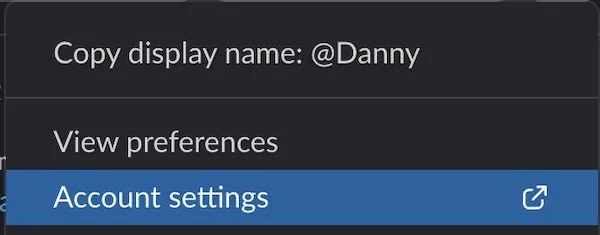
Desplácese hacia abajo para buscar y seleccionar Desactivar su cuenta .
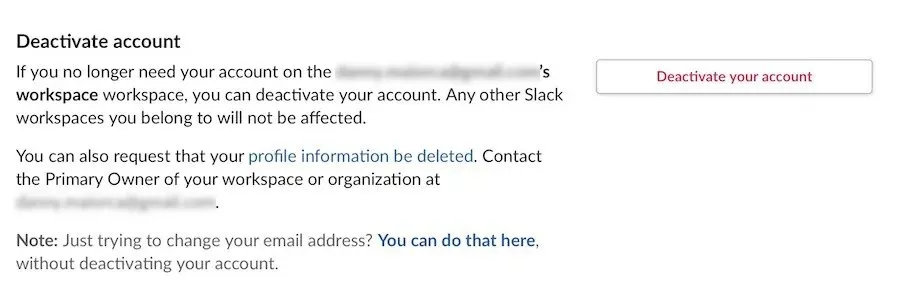
Antes de desactivar tu cuenta, Slack te pedirá confirmación. Cuando se te solicite, selecciona Sí, desactivar mi cuenta .
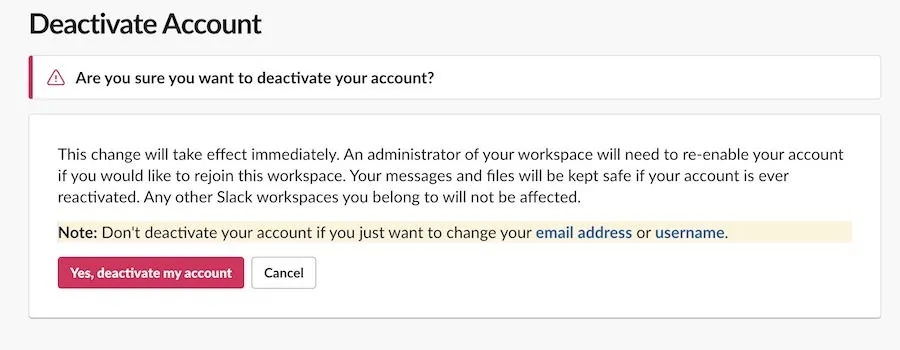
Tenga en cuenta que solo puede desactivar su cuenta de Slack si no es el propietario del espacio de trabajo.
Cómo eliminar un usuario de un espacio de trabajo de Slack
Como parte de la creación y la gestión de tu espacio de trabajo de Slack, es posible que tengas que eliminar a miembros que ya no estén afiliados a tu organización. El proceso es bastante simple y aquí te mostramos cómo hacerlo.
Primero, haz clic en el ícono o las iniciales de tu espacio de trabajo de Slack. Cuando aparezca el menú desplegable, ve a Herramientas y configuración y expande el menú.
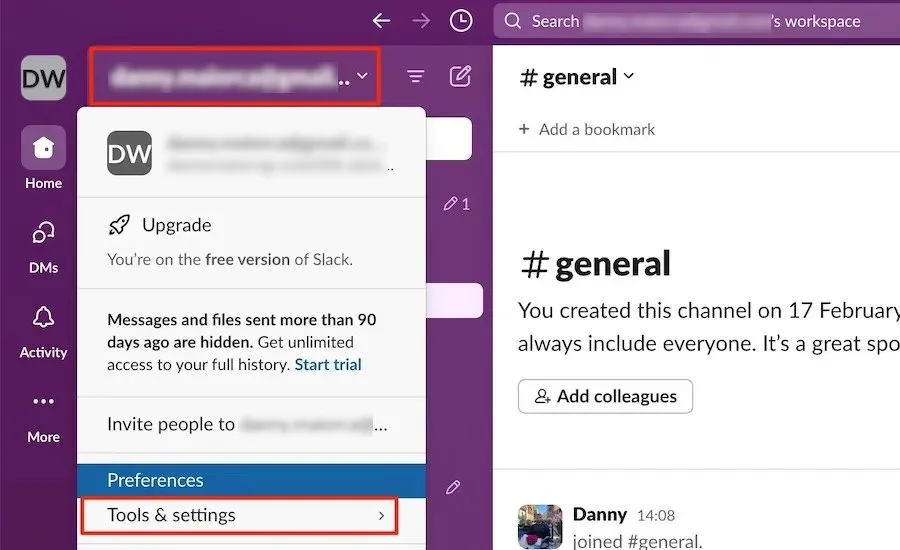
Seleccione Administrar miembros .
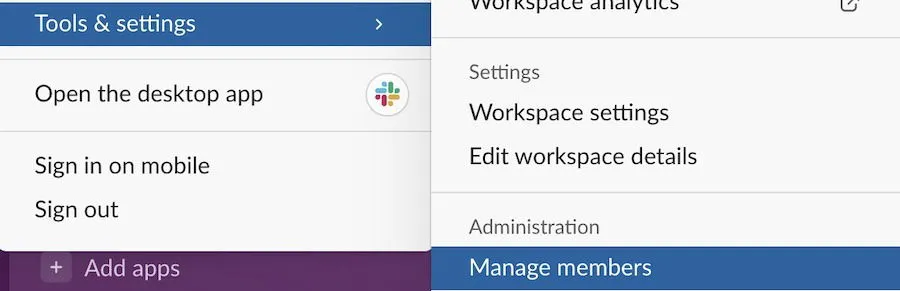
Haga clic en el ícono de tres puntos horizontales junto a la cuenta que desea eliminar y seleccione Desactivar cuenta .
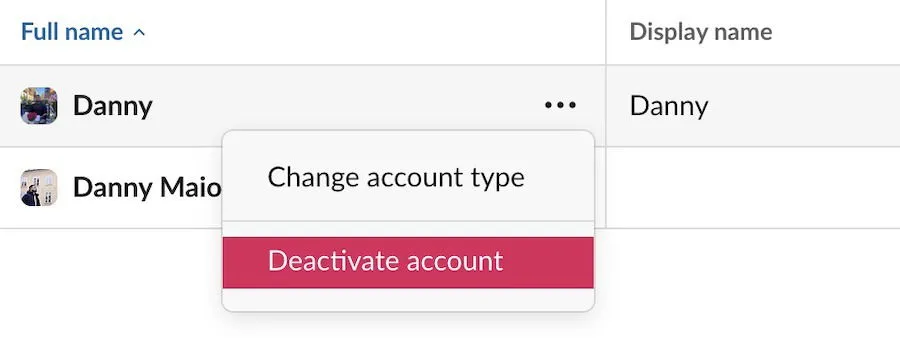
Aparecerá una ventana de confirmación; haga clic en Desactivar para finalizar la eliminación.
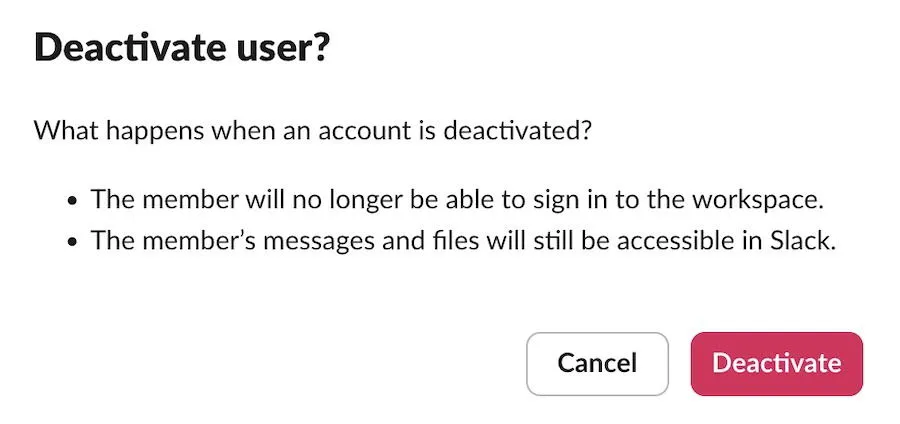
Cómo salir de un grupo de Slack dentro de un espacio de trabajo
En el pasado, salí de varios grupos de Slack para mantener mis comunicaciones organizadas, ya que ya no me servían. Para salir de un grupo de Slack, dirígete al grupo del que deseas salir.
Una vez allí, haga clic derecho (Windows) o presione Ctrl+ trackpad (Mac) mientras pasa el cursor sobre el nombre del grupo, luego seleccione Abandonar el canal .
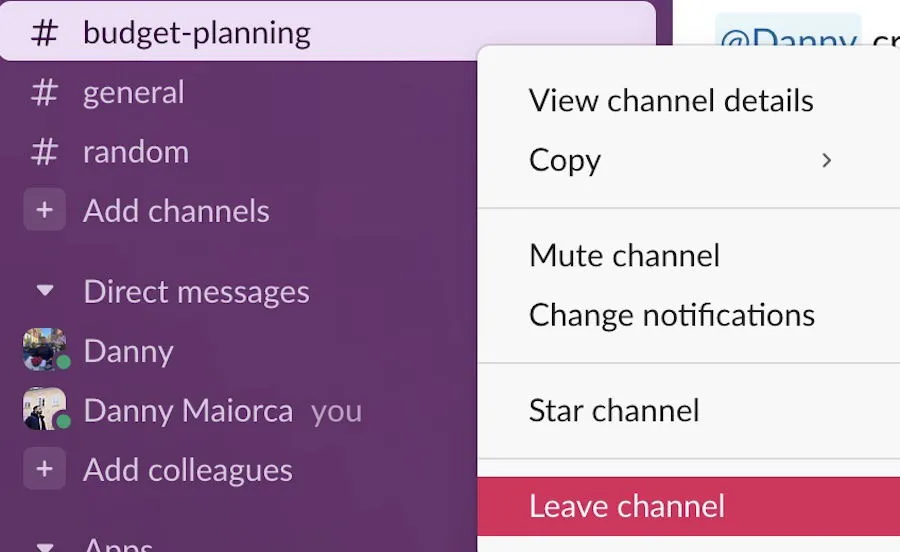
A diferencia del proceso de desactivación de cuenta, no recibirás un mensaje de confirmación al abandonar un grupo.
Qué esperar al abandonar un espacio de trabajo de Slack
Al abandonar un espacio de trabajo de Slack, tu cuenta se desactivará, pero no se eliminará de forma permanente, a menos que lo haga un administrador. Tus archivos y mensajes seguirán estando accesibles, lo que te permitirá retomar la actividad donde la dejaste si decides volver a unirte.
Independientemente de si abandonaste el espacio de trabajo voluntariamente o si te eliminaron, para volver a unirte es necesario que alguien con los permisos adecuados reactive tu cuenta. Por lo general, esto se resuelve rápidamente después de contactar al administrador del espacio de trabajo, especialmente si formas parte de un espacio de trabajo gratuito de Slack para establecer contactos o fines relacionados con el trabajo.
Si perteneces a otros espacios de trabajo de Slack, tu cuenta en esas ubicaciones permanecerá activa (a menos que un administrador tome medidas). Como usuario frecuente de Slack en mi trabajo independiente, esta era una de mis principales preocupaciones; afortunadamente, no es nada de lo que preocuparse si te encuentras en una situación similar.
El proceso de abandonar un espacio de trabajo de Slack o eliminar un usuario de él es sencillo. Además, puedes reactivar las cuentas más tarde, lo que te permitirá reanudar las actividades sin problemas. Además, explorar varios comandos de Slack puede mejorar tu productividad significativamente.
Crédito de la imagen: Unsplash . Todas las capturas de pantalla son de Danny Maiorca.



Deja una respuesta